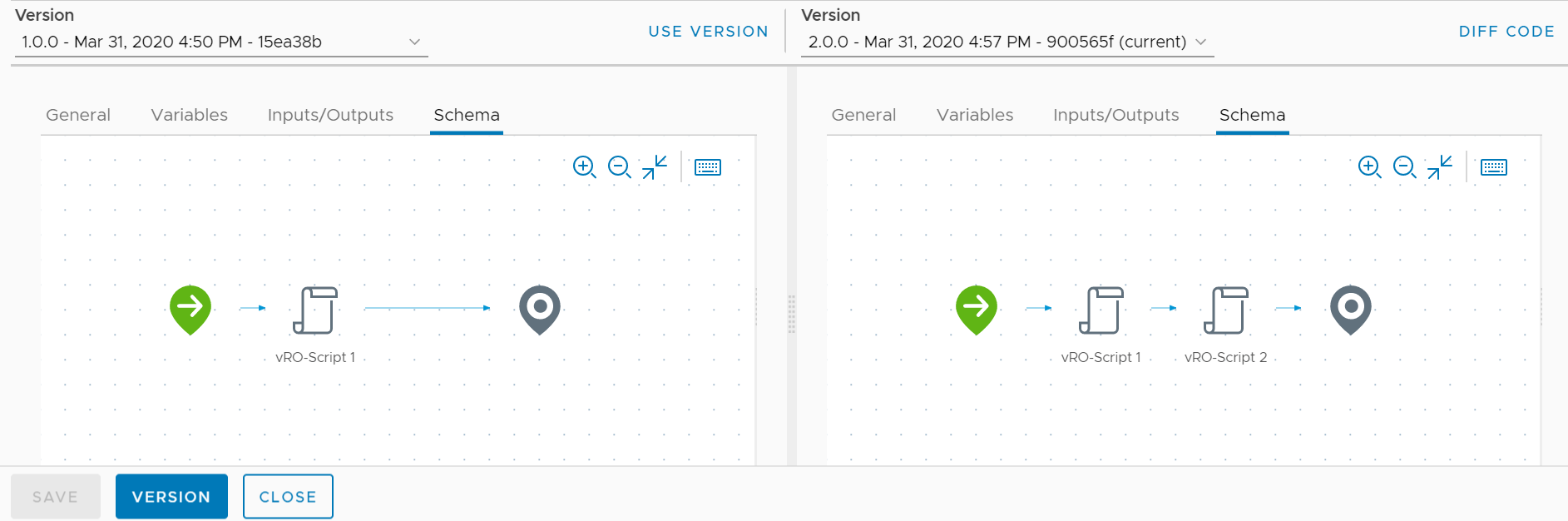È possibile confrontare le modifiche tra le versioni del workflow con lo strumento che rileva le differenze grafiche.
Per impostazione predefinita, in Cronologia versioni di Automation Orchestrator vengono visualizzate le differenze tra le versioni del workflow in un modulo YAML. È inoltre possibile eseguire un confronto visivo tra versioni del workflow diverse. È possibile visualizzare le modifiche apportate:
- Nelle informazioni generali sul workflow, ad esempio il numero di versione e la descrizione del workflow.
- Nelle variabili utilizzate nel workflow.
- Nei parametri di input e output del workflow.
- Nello schema del workflow.
Prerequisiti
Creare un workflow.